
İçerik
- 51 Galaxy Note 4 İpuçları ve Püf Noktaları
- Galaxy Note 4 Kolay Mod
- Hızlı Menü Düğmesine Erişim
- Galaxy Now'da Google Asistan'ı Kullanın 4
- Galaxy Note 4 Emoji Klavyesini Kullan
- Nota S Sesini Kullanma 4
- Galaxy Note 4 Hızlı Şarj
- Daha İyi Galaxy Note Alın 4 Pil Ömrü
- Galaxy Notuna Bellek Ekleme 4
- Fotoğraf Makinesinden Galaxy Note 4'e bir SD Kart Bağlayın
- Galaxy Note'e bir USB Sürücü Bağlayın 4
- Galaxy Note'ta Xbox Controller ile Oyun Oynama 4
- Galaxy Note 4'ü Kilitleme Ekranını Özelleştirme
- Parmak İzi ile Galaxy Note 4'ün Kilidini Açın
- Galaxy Note 4 S Pen ile Not Alın
- S Pen Short Cuts Kullanın
- S Pen ile Kalemleri Seçin
- El Yazısı Notlarını Yakala
- Galaxy Note 4 Giriş Ekranındaki Flipboard'u kapatın
- HDTV'nizi Galaxy Note 4 ile Kontrol Edin
- Baktığınızda Ekranı Açık Tutun
- Hızlı Ayarları Özelleştir
- Hızlı Ayarlara Hızlı Erişim
- Galaxy Note 4 Mobile Hotspot kullanın
- Galaxy Note 4 Tek El Modu
- Galaxy Note 4 Çoklu Pencere Modu
- Galaxy Note 4'ü Eldivenlerle Kullanın
- Galaxy Note 4 ile Mobil Ödeme Yap
- Galaxy Note'ta Rahatsız Etmeyin'i Kullanma 4
- Galaxy Note 4 Araba Modu
- Galaxy Note 4'deki Özel Mod
- Tür Yerine Yaz
- Galaxy Note 4'te Ekran Görüntüsü Al
- Galaxy Note 4 Hareketlerini Kullan
- Güzel, Değişen Kilit Ekranı Duvar Kağıtları
- Galaxy Note 4 Yerlerim Widget'ı
- Galaxy Note 4 Kamera İpuçları
- Galaxy Note 4 Acil Durum Modu
- S Sağlığınızla Sağlığınızı İzleyin
- Galaxy Note'daki Veri Kullanımının İzlenmesi 4
- Not 4 Kamera Flaşını Bildirim Olarak Kullanma
- Galaxy Note 4 Kapı Zili Monitörü ve Bebek Monitörü
- Samsung Galaxy Note 4 S Görüntüle Kılıfı
Bu yararlı liste ile Galaxy Note 4'te ustalaşın Yeni akıllı telefonunuzu tüm potansiyelinize nasıl kullanacağınızı gösteren ipuçlarını ve püf noktalarını öğrenin. Aşağıdaki Galaxy Note 4 ipuçlarını kullanarak, yeni Note, S Pen'i ve yazılımı, sıkıcı bir kılavuzu okumadan veya her bir ayara bakarak haftaları harcamadan nasıl kullanacağınızı öğrenebilirsiniz.
Galaxy Note 4 ipuçlarını ve bir DLSR'den fotoğraf aktarma, bir Xbox Denetleyicisi ve muhtemelen bilmediğiniz diğer harika özellikleri Not 4 ile birlikte gelmediğini bilme gibi gizli özellikleri bile kullanacaksınız.
Galaxy Note 4 kılavuzunu okumayı unutun ve Galaxy Note 4'ü nasıl kullanacağınızı öğrenin, dilde kolayca anlaşılabilecek çeşitli ayar ve özelliklerde sizi adım adım yol gösteren kılavuzlar ve videolar.
Bu Galaxy Note 4'ün en az yarısı püf noktaları ve püf noktaları bizi şaşırtacak kadar derinlere gömülmüş. Bu Not 4'ten bazılarını reklamlardan öğrenebilirsiniz, ancak bunların nasıl kullanılacağını tam olarak bilmiyorsunuz, bu size nasıl yapılacağını göstereceğiz. 51 Galaxy Note 4 ipucu ve püf noktası ile, bir uzman olmadan önce sadece bir zaman meselesi.

Popüler Note 4 özelliklerinden yardım almak için bu Galaxy Note 4 ipuçlarını ve püf noktalarını kullanın.
Bu Galaxy Note 4 ipuçlarının ve püf noktalarının çoğunluğu ücretsizdir, sadece nereye bakacağınızı bilmeniz gerekir. Gizli özelliklerden bazıları ucuz bir USB OTG kablosu veya SD kart adaptörü gerektirir. Galaxy Note 4'e kök salmanız veya özel ROM'lar ve yazılım yüklemeniz gerekmez, bunlar Not 4'te yerleşik olarak bulunur. Bu kılavuz, özellikleri tanıtmak için bir Verizon Galaxy Note 4 kullanır, ancak herhangi bir Galaxy Note 4 modelini kullanabilirsiniz. Bazı operatörlerin belirli özellikleri devre dışı bırakabileceğini unutmayın; bu nedenle bunları telefonunuzda görmezseniz, bu özellik operatörünüze veya modelinize dahil edilmemesi mümkündür.
180 sayfalık Galaxy Note 4 kılavuzunu unutun, Not 4 ile ilgili bilmeniz gereken her şeyi burada öğrenebilirsiniz.
51 Galaxy Note 4 İpuçları ve Püf Noktaları
Yeni akıllı telefonunuzun tüm potansiyelini ortaya çıkarmak için bu Samsung Galaxy Note 4 ipuçlarını ve püf noktalarını kullanın. Not 4 gizli özelliklerimiz, Galaxy Note 4'te harcadığınız para için daha fazlasını elde etmenize yardımcı olabilecek Galaxy Note 4 kılavuzunda bulamayacağınız heyecan verici seçenekleri ve yetenekleri gösterir.
Galaxy Note 4 Kolay Mod
Galaxy Note 4 ilk akıllı telefonunuzsa veya akıllı telefonu kullanmak için daha basit bir yol istiyorsanız, Kolay Modu açabilirsiniz. Bu, yalnızca başlamanız gereken uygulamaları ve özellikleri görmenize olanak sağlayan temel bir moddur. Uygulamaları indirebilir ve birçok özellik kullanabilirsiniz, ancak bunların tümü yeni ise, başlamak için iyi bir yerdir.
Yukarıdaki videoda Galaxy Note 4 kolay modunun nasıl açılacağını izleyebilirsiniz ve bunun telefonunuz için tam olarak ne anlama geldiğini de öğreneceksiniz. Galaxy Note 4 kolay modunu açmak için Ayarlar -> Kolay mod -> Kolay mod seç. Ayrıca, Kolay modu açtıktan sonra bu sayfada aşağı doğru ilerleyerek göstermek istediğiniz öğeleri ve uygulamaları seçmek için aşağı kaydırma yapabilirsiniz. Aynı menü sayfasını kullanarak Standart'a geri dönebilirsiniz.
Hızlı Menü Düğmesine Erişim
Çoğu uygulamadaki menü düğmesini kullanmak için en uzak köşeye gitmek yerine, giriş düğmesinin solundaki en son uygulamalar düğmesine dokunup basılı tutabilirsiniz.
Buna dokunup basılı tuttuğunuzda, ekrandaki üç nokta menüsüne basmanıza gerek kalmadan söz konusu uygulamanın menüsünü açar.
Galaxy Now'da Google Asistan'ı Kullanın 4
Google Asistan’ı Galaxy Note 4’de bir düğme kısayoluyla kullanabilirsiniz. Bu, bir widget kullanmaktan daha hızlıdır ve telefonun kilidi açık olduğu sürece herhangi bir uygulamadan Google Asistan'a başlatabilirsiniz.
Sadece giriş düğmesini basılı tutun ve sıralama duraklatıldıktan sonra, Not 4 Google Asistan'ı açacaktır. Hizmeti ilk kez kullanıyorsanız, kurmanız gerekecek, aksi takdirde önemli bilgiler size gösterilecektir.
Galaxy Note 4 Emoji Klavyesini Kullan
Google Hangouts gibi bir mesajlaşma uygulamasındayken, emojiyi kullanmak için klavyenin üstünde küçük bir simge görürsünüz, ancak e-posta gibi diğer uygulamaları kullanırken bu simgeyi görmezsiniz. Diğer uygulamalarda Galaxy Note 4'deki Emoji'yi yine de kullanabilirsiniz, nereye dokunmanız gerektiğini bilmeniz yeterli.
Klavyedeki mikrofon simgesine dokunun ve basılı tutun. Bu ayarları açacaktır ve sonra gülümseme yüzüne dokunun simgesi. Bu Galaxy Note 4 emoji klavyeyi açacaktır.
Nota S Sesini Kullanma 4
Samsung Galaxy Note 4 S Sesi içerir. Bu, Samsung’un iPhone'daki Siri gibi kişisel asistan servisidir ve Google Asistan’la aynı şeyleri yapabilir.
Not 4'teki ana düğmeye iki kez basın S Voice'i başlatmak için. Bunu ilk defa kullandığınızda, S Voicein daima komutları dinlemesine izin verebilirsiniz.Evet'i seçerseniz, telefonu açmadan işlemleri başlatmak için Hi Galaxy diyebilirsiniz. S sesi müzik çalabilir, etkinlikleri zamanlayabilir, mesaj gönderebilir, arama yapabilir ve daha fazlasını yapabilir. “yardım” derseniz, potansiyel komutların bir listesini göreceksiniz.
Galaxy Note 4 Hızlı Şarj

Pili hızlı bir şekilde doldurmak için Not 4 hızlı şarj modunu kullanın.
Galaxy Note 4'ü hızlı bir şekilde şarj etmeniz gerekirse, telefonu hızlı bir şekilde şarj etmek için beraberinde gelen USB kablosunu ve şarj cihazını kullanabilirsiniz. Bu, pilinizi yaklaşık 30 dakika içinde% 0'dan% 50'ye yükseltir. Bu sadece bir Hızlı Şarj Cihazıyla çalışır, bu nedenle seyahat ederken sürekli olarak şarj etme gereksinimi duyarsanız, bunu çantanızda tutmak ve evde veya ofiste normal bir şarj cihazı kullanmak isteyeceksiniz.
Daha İyi Galaxy Note Alın 4 Pil Ömrü
Daha uzun ömürlü olması için Galaxy Note 4 pil ömrüne ihtiyacınız varsa, Ultra Power Saving modunda çıldırmadan yapabileceğiniz bazı şeyler vardır.
Git Ayarlar -> Batarya ve tüm pil ömrünüzü kullanan bir uygulama olup olmadığını görmek için listeye bakın. Çok fazla pil ömrü kullanan bir uygulama varsa, durdurun veya kaldırın.
Kullan Güç tasarrufu modu. Bunu Hızlı Ayarlar'da açabilirsiniz ve pilinizin daha uzun süre dayanmasına yardımcı olmak için arka plan verilerini ve performansını kısıtlar.

Galaxy Note 4 Ultra Power tasarrufu modu, pil ömrünü önemli ölçüde artırır.
kullanım Ultra Güç Tasarruf Modu Sınırlı sayıda uygulama ve renk yerine gri ekranla pil ömrünü gerçekten uzatmak için Hızlı Ayarlar'da pil inanılmaz bir sürebilir.
Batarya normalden çok daha hızlı tükeniyorsa telefonunuzu yeniden başlatmalı ve daha iyi batarya ömrüne sahip olmak istediğinizde telefonun parlaklığını artırmasını önlemek için ekran parlaklığını manuel olarak kontrol etmelisiniz.
Galaxy Notuna Bellek Ekleme 4
Not 4'ün arka kapağının içinde, daha fazla depolama eklemek için kullanabileceğiniz bir Micro SD kart yuvası vardır. Tüm uygulamaları burada saklayamazsınız, ancak bunu fotoğraflarınızın saklandığı konum olarak varsayılan yapabilirsiniz. Bir Micro SD kart taktıktan sonra, kamera bir sonraki kullanımda burada varsayılan depolamayı isteyip istemediğinizi sormalıdır.

Ucuz bir Micro SD kart ile daha fazla hafıza ekleyin.
Resmen Galaxy Note 4 yalnızca 64GB Micro SD kartı destekliyor, ancak kullanıcılar Note 4'ün 128GB SDXC kartını destekleyeceğini bildirdi. Amazon'dan bir Micro SD kart satın alabilirsiniz.
Fotoğraf Makinesinden Galaxy Note 4'e bir SD Kart Bağlayın
DLSR'nizde çektiğiniz fotoğraflara daha büyük bir ekranda bakmak ya da Facebook ve Twitter'da paylaşmak istiyorsanız, tam boy bir SD kartını iki ucuz adaptörle Galaxy Note 4'e bağlayabilirsiniz. Bunu yapabilmek için bir USB OTG kablosuna ve bir USB-SD kart adaptörüne ihtiyacınız olacak.
USB OTG kablosunu Not 4'teki şarj bağlantı noktasına bağlayın ve ardından ucuz bir USB-SD kart adaptörünü bağlayın ve kabloyu takın. Fotoğraflarınızı görebilmeniz, düzenleyebilmeniz ve paylaşabilmeniz için bir dosya gezgini başlayacaktır.
Galaxy Note'e bir USB Sürücü Bağlayın 4
Micro SD kartı veya dahili depolamayı tıkamadan bir dosyaya hızlı bir şekilde bakmanız veya bir yolculuğa yanınızda film ve fotoğraf getirmeniz gerekirse, aynı USB OTG ile Galaxy Note 4'e bir USB sürücüsü kablo.
Tek yapmanız gereken kabloyu takmak ve ardından bir USB sürücüsü takmak ve bir dosya gezgini başlatacak. Gerekirse dosyaları görüntüleyebilir ve dahili depolama birimine kopyalayabilirsiniz.
Galaxy Note'ta Xbox Controller ile Oyun Oynama 4
Galaxy Note 4'te pek çok heyecan verici oyun var, ancak çoğu oyun kumandası ile daha iyi. Bir Xbox 360 kumandasını bir USB OTG kablosuyla Galaxy Note 4'e bağladığınızda, Google Play Store'daki çoğu Android oyununu oynamak için kullanabilirsiniz.
Xbox 360 denetleyicisini USB OTG kablosuna takın ve başlamak için Not 4'e takın. Hemen çalışması gerekir ve ana ekranda test edebilirsiniz. Denetimleri özelleştirip özelleştiremeyeceğinizi görmek için oyun ayarlarına gidin.
Galaxy Note 4'ü Kilitleme Ekranını Özelleştirme
Kilit ekranını Galaxy Note 4'te kişiselleştirmenin birden fazla yolu vardır. 4. Daha önce yapmadıysanız, bilgilerinizi güvende tutmak için bir kalıp kilidi ayarlayabilirsiniz.
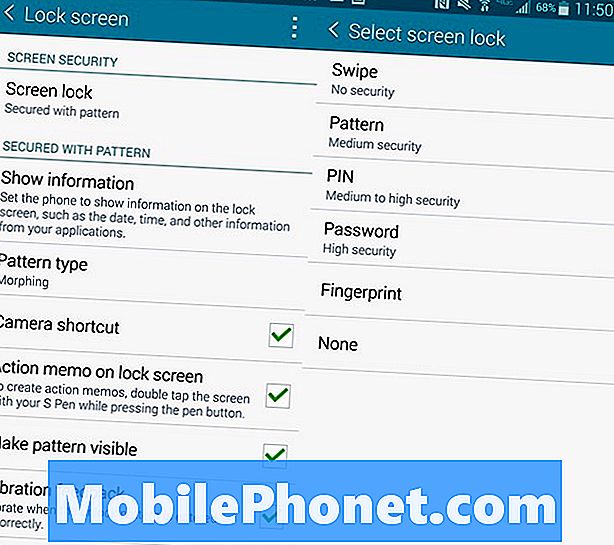
Not 4'ü bir kilit ekranı deseni veya şifre ile sabitleyin.
Git Ayarlar -> Ekranı kilitle -> Ekran kilidi -> Desen ve bir yedek PIN ayarı içeren talimatları izleyin. Desen için farklı bir görünüm istiyorsanız, bir desen türü de seçebilirsiniz.
Kilit ekranı ana menüsünde, kilit ekranında bir kamera kısayolu göstermeyi ve S Pen'i kilit ekranınıza iki kez dokunarak bir eylem notu başlatmayı da seçebilirsiniz. Telefonu kilitlemeyi seçerseniz, bu ekranı, bir kilitleme zaman aşımı süresi ve diğer kilit ekranı seçeneklerini ayarlamak için de kullanabilirsiniz.
Parmak İzi ile Galaxy Note 4'ün Kilidini Açın
Kilit ekranı seçeneklerinden biri, parmak izinizle kilidini açmak için Galaxy Note 4'ü eğitmektir. Bunu yaparsanız, telefonun kilidini açmak için ana düğmeyi aşağı doğru kaydırabilirsiniz.
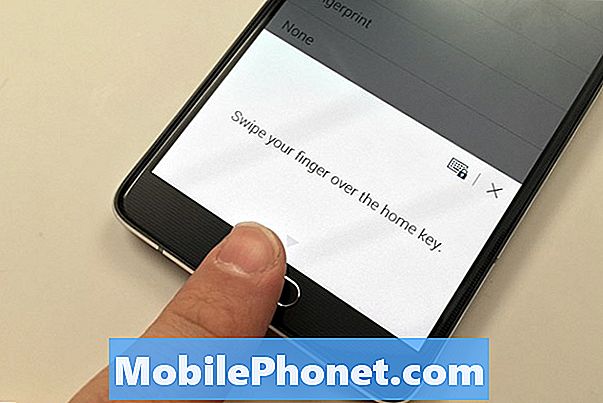
Parmak izinizle açmak için Not 4'ü ayarlayın.
Not 4’e Git’deki parmak izlerinizi öğretmeniz gerekecek. Ayarlar -> Ekranı kilitle -> Ekran kilidi -> Parmak izi. Oradan onu eğitecek ve bir yedekleme PIN kodu oluşturacaksınız.
Bunu yaptıktan sonra, parmak izi okuyucunun kilidini kullanmak için tasarlanmış PayPal satın alımları ve diğer uygulamalar için parmak izinizi kullanabilirsiniz.
Galaxy Note 4 S Pen ile Not Alın
Galaxy Note'ta el yazısı notları almak için S Note uygulamasını veya Evernote'u açabilirsiniz. 4. S Note'ta, bir not defterini seçtiğiniz anda not yazmaya başlayabilirsiniz.
Evernote'ta not almaya başlamak için artı simgesine ve ardından el yazısına dokunabilirsiniz. Her iki uygulamada da yazma stilinize uygun farklı kalemler, renkler ve kalınlıklar seçebilirsiniz.
S Pen Short Cuts Kullanın

Galaxy Note 4 S Pen'i nasıl kullanacağınızı öğrenin.
S Pen'i yuvadan çıkardığınızda veya S Pen Düğmesine bastığınızda, Hava Komutu açılır penceresini etkinleştirirsiniz. Bu, birkaç görevi yerine getirmenizi sağlar.
- Eylem Notu - Hızlı bir not yazın ve S Pen'i ve bu küçük pencereyi kullanarak arama yapın, mesaj gönderin, web’de veya daha fazlasını arayın.
- Akıllı Seçim - S kalemiyle vurgulayarak içerik toplayın. Bir not defterine ekleyebilir veya paylaşabilirsiniz. Bir görüntü seçerseniz, metni görüntüden kopyalamak için kırpılmış görüntünün üzerinde küçük bir metin simgesine de dokunabilirsiniz.
- Görüntü klibi - Serbest el ile görüntünün bir bölümünü çizerek seçin. Bir şapkayı birinden klibi kesebilir ve tam olarak veya bir fotoğrafın bir bölümünü kopyalayabilirsiniz.
- Ekran yazma - Bir ekran görüntüsü alın ve üzerine yazın.
Bu araçlara hakim olmanın en kolay yolu, onları denemek ve paylaşım ve diğer seçenekleri denemek.
S Pen ile Kalemleri Seçin
S Pen'i Galeri'de ve diğer uygulamalarda birden fazla öğe seçmek için kullanabilirsiniz. S Pen kayışın yakınındayken, düğmeye basılı tutup, istediğiniz öğeleri seçmek için dokunup sürükleyin. Seçildikten sonra, uygulamanın yerleşik paylaşım seçeneklerini kullanabilirsiniz. Bu aynı zamanda Samsung My Files uygulamasında da çalışır.
El Yazısı Notlarını Yakala
El ile yazdığınız notların veya ders ya da toplantı sırasında bir beyaz tahtaya yazdığı notların bir fotoğrafını çekmek isterseniz, Galaxy Note 4 bir fotoğrafı düzenleyebileceğiniz bir nota dönüştürebilir. Bu, fotoğrafı yazabileceğiniz bir metne dönüştürmez, ancak notun tek tek sözcüklerini ve bölümlerini silmenizi ve daha fazlasını eklemenizi sağlar.
S Not'u açın ve ardından üst çubuktaki kamera simgesine dokunun. Üzerine dokunun ve ardından kamerayı taramak istediğiniz kağıdın üzerine getirin. Taradıktan sonra, ekleyebilmeniz veya harfleri ve sözcükleri silmeden önce düzenlemek için dönüştürmeniz gerekir. Bunun nasıl çalıştığı hakkında daha fazla bilgi için yukarıdaki videoyu izleyin.
Galaxy Note 4 Giriş Ekranındaki Flipboard'u kapatın
Giriş ekranının en solundaki Flipboard brifingini beğenmezseniz, bunu giriş ekranı ayarlarından kapatabilirsiniz. Ana ayarların altında değildir, bu yüzden bulmak için aşağıdaki talimatları izlemeniz gerekir.
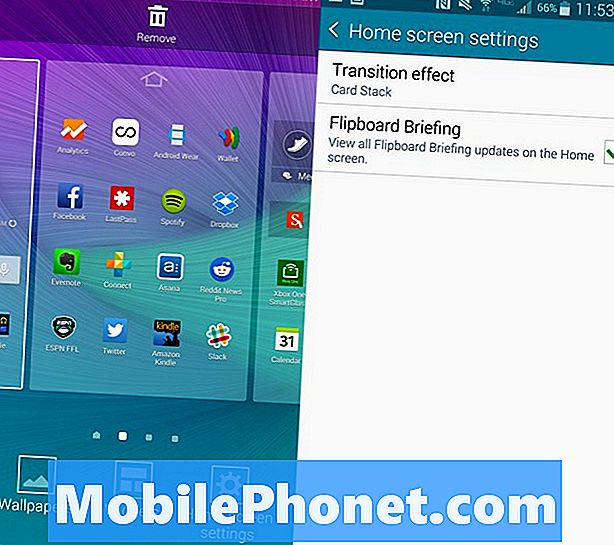
Galaxy Note 4 Flipboard ana ekranını kapatın.
Ana ekranınıza gidin -> Son uygulamalar düğmesini basılı tutun ana ekran düzenleme menüsünü görene kadar -> Sonra Giriş Ekranı Ayarları -> Flipboard brifingi işaretini kaldırın.
HDTV'nizi Galaxy Note 4 ile Kontrol Edin
Galaxy Note 4'ün üstünde, HDTV'nizi ve ev sinema sisteminizi kontrol etmenizi sağlayan ve Not 4'ü büyük bir akıllı uzaktan kumandaya dönüştüren bir IR bağlantı noktası vardır.
Uygulamalarınıza gidin ve İzle Açık üzerine dokunun. Bu ücretsiz uygulama uzaktan kumanda kodlarınızı, TV rehberinizi öğrenir ve evdeki televizyonlarınızı ve ev sinema sisteminizi birkaç dokunuşla kontrol etmenize olanak sağlar. Bunu, işyerinde ve diğer yerlerde TV'leri kontrol etmek için bile hızlıca ayarlayabilirsiniz, böylece her zaman hayal kırıklığına uğratan bir şeyi izlemekten mahrum kalmazsınız. Uygulamanın kurulum boyunca size yol gösterir, ya da yukarıdaki videoyu izleyebilirsiniz.
Baktığınızda Ekranı Açık Tutun
Galaxy Note 4 ekranı, ona bakarken kapanmaya devam ediyorsa, Smart Stay özelliğini açabilirsiniz. Bu, Not 4'e ne zaman baktığınızı algılar ve ekranı açık tutar. Bunun açık olduğundan emin olmanın en kolay yolu, Bildirim çekmecesinde bulunan hızlı ayarlara gitmektir.
Bunu açtığınızda, sağ üstteki dört kare simgesine dokunun ve sonra Akıllı kalış simgesini arayın. Simgeyi yeşile çevirmek için ona dokunun. Bu özelliği açacaktır. Bu özelliği kullanmanın tek yolu bu.
Hızlı Ayarları Özelleştir
Bildirimlerin genişletilmeden hızlı ayarların sırasını ve Bildirim çekmecesinde hangilerinin görüneceğini değiştirebilirsiniz. Bunu yapmak için Bildirim çekmecesini aşağı çekin -> Sağ üstteki simgeye dokunun -> düzenlemek için Kalem simgesine dokunun -> Bir ayara dokunup basılı tutun ve istediğiniz yere taşıyın.
Hızlı Ayarlara Hızlı Erişim
Galaxy Note 4'teki tüm Hızlı Ayarlara hızlıca erişmeniz gerekirse, bildirim çekmecesini iki parmağınızla aşağı çekebilirsiniz. Bu sizi tüm Hızlı Ayarlar simgelerine götürür.
Bir ayarı veya özelliği açmak veya kapatmak için üzerlerine dokunun. Yeşil açık. İlgili özelliğin ayarlarını açmak için dokunup basılı tutabilirsiniz.
Galaxy Note 4 Mobile Hotspot kullanın
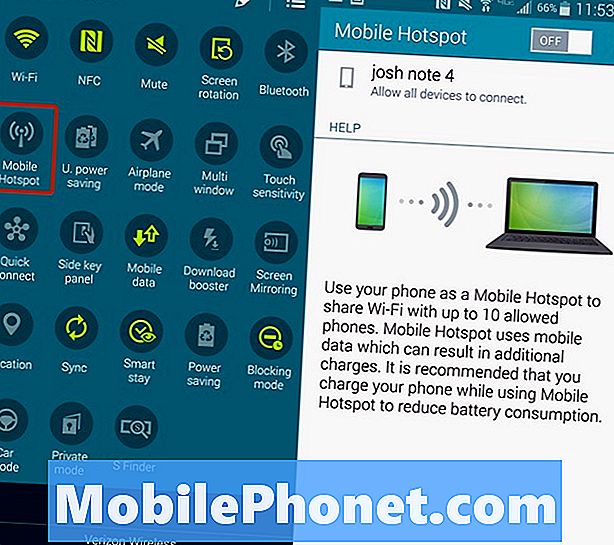
4. Notunuzu kişisel bir etkin noktaya dönüştürün.
Galaxy Note 4'ü kişisel bir hotspot olarak kullanabilirsiniz; böylece Galaxy Note 4'ü bir hotspot'a dönüştürebilirsiniz, böylece tabletinizi, bilgisayarınızı veya diğer cihazlarınızı İnternet'e bağlayabilirsiniz; düzenli WiFi ağı. Bu hizmet için ödeme yapmanız gerekir, ancak paylaşılan bir veri planınız varsa, büyük olasılıkla ücretsizdir.
Git Hızlı Ayarlar -> Kişisel Bağlantı Noktasına dokunun -> Tabletinizde veya dizüstü bilgisayarınızda cihaz adına bağlanın Tıpkı bir kafede yeni bir WiFi ağı yapacağınız gibi.
Ayarları açmak için Kişisel Bağlantı Noktasına dokunup basılı tutabilirsiniz. Adı ve şifreyi, hatırlayabileceğiniz ve kolayca bulabileceğiniz bir şeyle değiştirebilirsiniz.
Galaxy Note 4 Tek El Modu
Galaxy Note 4 büyük bir cihazdır, ancak hareket halindeyken büyük ekranın kullanımını kolaylaştırmak için birkaç el kısayolunu ve modunu kullanabilirsiniz.
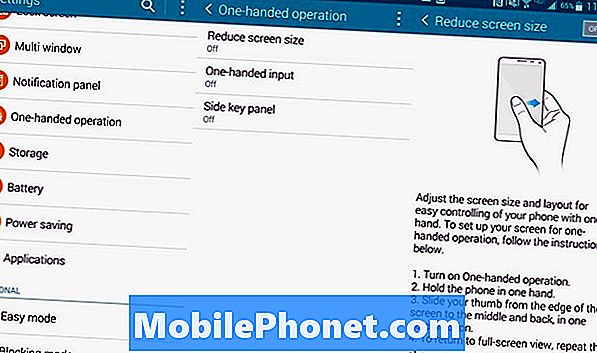
Galaxy Note 4'ün Ayarlanması Tek elle kullanım modu.
Git Ayarlar -> Tek elle kullanım ve istediğiniz özellikleri açın. Ekran boyutunu küçült, bir parmağınızı kenardan içeri kaydırıp geriye çekerken ekranı küçültmenizi sağlar. Tek Elle giriş, klavyeyi, arama düğmelerini kaydırır ve daha kolay erişim için kalıbın bir tarafını açar. Yan Tuş paneli, erişmesi kolay bir yere koyabileceğiniz kayan bir panelde bir ev düğmesi, en son uygulamalar düğmesi ve geri düğmesi koyar.
Galaxy Note 4 Çoklu Pencere Modu
Galaxy Note 4 ekranında iki uygulamayı aynı anda kullanabilirsiniz. Bu, bir video izlemenizi ve Facebook'a göndermenizi veya sohbet etmenizi ve iş için bir şeyler üzerinde çalışmanızı sağlar. Bunun nasıl çalıştığını öğrenmek için aşağıdaki videoyu izleyin.
Not 4 çoklu görevi için kullanabileceğiniz uygulamaları gösteren küçük bir menü açılana kadar geri düğmesine basmanız gerekir. Çoklu pencere modunu başlatmak için bir simgeye ekrana ve diğerine dokunun ve sürükleyin. Daha sonra boyutu değiştirmek, boşluk değiştirmek, tam ekrana geçmek ve açılır moda girmek için ortadaki menüyü kullanabilirsiniz. Çıkmak için ana ekrana gidin veya pencerelerden biri kapanana kadar geri basın.
Galaxy Note 4'ü Eldivenlerle Kullanın
Eldiven taktığınızda akıllı telefonların çoğu çalışmaz, ancak eldiven takarken Not 4 dokunmatik ekranın çalışmasını sağlamak için daha yüksek duyarlılığı açabilirsiniz. Bunun çalışması için özel akıllı telefon eldivenleri almanıza gerek yok.
Hızlı Ayarları aşağı çekin ve Dokunma Duyarlılığını açın. Şimdi Not 4'ü eldivenlerle birlikte kullanabilirsiniz. Normalden daha sert dokunmanız gerekebilir, ancak işe yarayacaktır. Bunu cebinize koyduğunuzda, şimdi cebin çevirebileceğini unutmayın. 911'i çeviren Not 3 cebi, kotu sıkı tuttuğunuzda veya cebiniz ince ise, bunu kullanmaya ve Not 4'ü cebinizde tutmaya dikkat edin.
Galaxy Note 4 ile Mobil Ödeme Yap
Gördüğünüz Apple Pay reklamları gibi mobil ödemeler yapmak için Galaxy Note 4'ü kullanabilirsiniz, ancak daha fazla banka ve kartla daha fazla yerde kullanabilirsiniz.
Dahili Soft Card uygulamasını kullanabilir veya Google Cüzdan'ı indirebilirsiniz. Google Cüzdan'ı seviyoruz, bu nedenle devam edin ve bu uygulamayı Google Play Store'dan ücretsiz indirin. Giriş yapın ve bir şifre girin, bir kart ekleyin ve NFC'nin açık olduğundan emin olun. Açık olduğunda, Google Cüzdan’da, ödemeyi varsayılan seçeneğiniz yapmak için bir seçenek göreceksiniz.
Bir mağazaya girdiğinizde, telefonunuzun kilidini açabilir ve bir PayPass logosu bulunan bir kredi kartı terminaline dokunabilirsiniz. Google Cüzdan uygulamasını açıp açmadığınızı kontrol etmeden önce birden fazla kart ekleyebilir ve kullanmak istediğiniz kartı seçebilirsiniz.
Galaxy Note'ta Rahatsız Etmeyin'i Kullanma 4
Samsung'un Engelleme modunu çağırdığı Galaxy Note 4 için Rahatsız Etmeyin özelliğini açabilirsiniz. Bu, aramaları ve bildirimleri manuel olarak veya bir zamanlamaya göre engellemenizi sağlar. Engelleme modunda bile neleri engellediğinizi ve hangi kişilerin erişebileceğini seçebilirsiniz.
Aç Hızlı Ayarlar -> Engelleme modunda dokunun ve basılı tutun -> Manuel olarak açın veya bir program ayarlayın bu yüzden geceleri otomatik olarak açılır ve sabahları kapanır.
Ayrıca kişileri, kişi gruplarını ve bu ekranda nelerin engellenmesi gerektiğini de seçebilirsiniz.
Galaxy Note 4 Araba Modu

Araba modunda, sesinizi daha basit bir arayüzle daha hızlı kullanabilirsiniz.
Araba sürerken, telefon, mesajlaşma, navigasyon ve müzik için daha iyi ses kontrolü sağlayan Galaxy Note 4'teki Araba Modu'nu açabilirsiniz. Bu, istediğiniz zaman Hi Galaxy demenizi ve sesli komutlara erişmenizi sağlar. Araba bluetooth veya kulaklık jakına bağlayabilirsiniz, bir şeyleri değiştirmek ve telefonunuzu durdurmadan ve kullanmadan iletişimde kalmak gerektiğinde uzun yolculuklar için iyi. Arabanızı bulmak için bile kullanabilirsiniz.
Hızlı Ayarları Aç -> Araba Modu'nu seçin -> öğreticiyi izleyin Yapabileceğin her şeyi öğrenmek için.
Galaxy Note 4'deki Özel Mod
Galaxy Note 4'teki özel mod, Note 4'teki bazı belgeleri ve dosya türlerini bir parola, PIN, desen veya parmak izi arkasında gizlemenizi sağlar. Hızlı Ayarlar'a gidebilir ve bunu bir şifre ve yedek PIN ile ayarlamak için Özel moda dokunup basılı tutabilirsiniz. Buradaki formu, galerideki, videodaki, müzikteki, ses kaydedicideki dosyalarım ve S Notundaki içerikleri gizleyebilirsiniz.
Bu dosyaları görmek ve kullanmak için Özel moda girmeniz gerekeceğini unutmayın, ancak Dropbox veya diğer uygulamalar gizli dosyaların içeriğini Samsung'a göre senkronize edebilir.
Ayarladıktan sonra, açmak ve kapatmak için Hızlı Ayarlar'da Özel moda tıklamanız yeterlidir. Ekran karardığında otomatik olarak kapanacak şekilde yapılandırabilirsiniz.
Tür Yerine Yaz
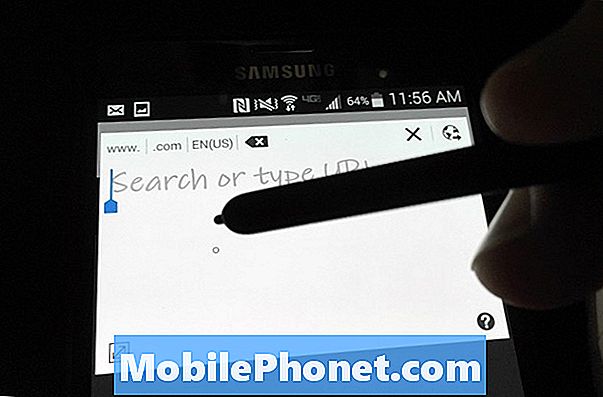
Not 4'e yazmak yerine yazın.
Mesajlarınızı ve notlarınızı Galaxy Note 4 klavyede yazmak yerine yazmak istiyorsanız, yerleşik yazma klavyesini kullanabilirsiniz. Bunun çalışması için Samsung klavyesini kullanıyor olmanız gerekir. Mikrofona dokunun ve basılı tutun. Yanında kalem olan bir T olan ikinci simgeyi seçin.
Klavye metninizi S Pen ile yazabileceğiniz küçük bir pencereye geçecek ve ekranın üst kısmında normal metin olarak görünecektir. Bu oldukça doğru, ancak bunu Not 4’e metin girme şeklimizden favori hale getirmek için çok küçük.
Chrome gibi bir metin alanında küçük bir yazı ve metin simgesi görürseniz, bir yazı penceresi açmak için S Pen ile üzerine dokunabilirsiniz.
Galaxy Note 4'te Ekran Görüntüsü Al
Galaxy Note 4 ile ekran görüntüsünü alabilirsiniz. ana düğmeyi ve güç düğmesini basılı tutma aynı zamanda. Bu galeriye kaydedecek.
Hemen ekrana yazmak istiyorsanız, S Pen düğmesini kullanın ve Ekran yazmayı seçin. Ekranda bir not almak ve bir başkasına göndermek veya açıklamalı bir ekran görüntüsünü kaydetmek için.
Galaxy Note 4 Hareketlerini Kullan
Çağrıları cevaplamak, müziği kapatmak, alarmları kapatmak ve diğer işlemler için Galaxy Note 4 hareketlerini kullanmak mümkündür. Kullanmak istediğiniz seçenekleri açmak için Ayarlar -> Hareketler ve jestler bölümüne gidin.
- Direkt Arama - Telefonu, yüzünüze kaldırarak açık olan kişiyi, arama kaydındaki kişiyi veya mesajdaki kişiyi arayın.
- Akıllı Uyarı - Telefonu açarsanız ve cevapsız bildirimler varsa, telefon titrer.
- Sessiz / Pause - Müziği duraklatmak veya zil sesini kapatmak için avucunuzu ekrana yerleştirin veya telefonu ters çevirin.
Bunlar en kullanışlı Not 4 hareketidir.
Güzel, Değişen Kilit Ekranı Duvar Kağıtları
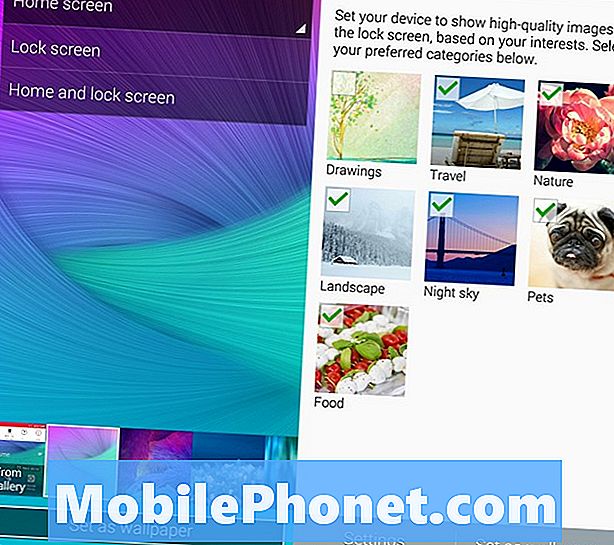
Sürekli değişen, güzel kilit ekranı duvar kağıtları alın.
Her gün aynı kilit ekranı görüntüsünü görmekten sıkılmak kolaydır, bu nedenle Flickr ve diğer birçok kaynak gibi kaynaklardan ilgi alanlarınıza uygun fotoğrafları otomatik olarak çekmek için Not 4 ayarlarını kullanın. Bu, güzel Not 4 ekranını göstermenin ve her zaman yeni bir harika resim görmenin harika bir yoludur.
Git Ayarlar -> Ekranı kilitle -> İlgi Alanlarım -> ilgi alanlarınızı seçin. İsterseniz, kilit ekranınızda canlı hava durumu da elde edebilirsiniz.
Galaxy Note 4 Yerlerim Widget'ı

Not 4 Yerlerim widget'ı nerede olduğunuzu önemli olan kısayolları gösterir.
O konumda kullanacağınız kısayolları göstermek için GPS ve WiFi ağını temel alarak geçerli konumunuzu kullanan bir Galaxy Note 4 widget'ı vardır.
Ana ekran editörü açılıncaya kadar son uygulamalar düğmesini basılı tutun. Widget'lara dokunun ve Yerlerim widget'ini bulana kadar ilerleyin.
Hızlı erişmek istediğiniz yerleri ve uygulamaları ayarlamak için widget'a dokunun. Uygulama, bulunduğunuz yere göre farklı bilgiler gösterecektir.
Galaxy Note 4 Kamera İpuçları
Dahili Galaxy Note 4 kamera uygulaması, daha iyi görünümlü fotoğraflar çekmenize ve daha fazla seçenek için yeni modlar indirmenize izin veren birçok heyecan verici özellik içerir. İşte temel Not 4 kamera ipuçları ve püf noktaları. Kamera akıllı telefon deneyiminin çok önemli bir parçası olduğundan, bu bölüme birkaç Not 4 ipucu koyacağız.
Aşağıda listelenen Not 4 kamera ipuçlarına ve püf noktalarına genel bir bakış için yukarıdaki videoyu izleyin.Not 4 kamerayı daha iyi fotoğraflar çekmek için kullanmanın birçok yolunu bulacaksınız ve çok az bir çaba uzun sürüyor.
- Canlı HDR - Fotoğrafı çekmeden önce HDR fotoğrafının nasıl görüneceğini görmek için buna dokunun. Bu, başka türlü karanlık bir fotoğrafın görülmesini kolaylaştırabilir.
- Ses aktifleştirildi - Fotoğraf çekmek için Gülümse, Peynir, Yakala veya Ateş et ve video çekmek için Video kaydet.
- Yer Etiketleri - Konumunuzu fotoğrafa eklenecek şekilde açın.
- Deklanşör veya Yakınlaştırma Olarak Ses Anahtarı - Ses seviyesi tuşunun fotoğraf mı yoksa zum mi yapması gerektiğini seçin.
- 4k Video Çek - Yalnızca 1o80P video yerine 4K video kaydetmek için UHD boyutunu açın.
- Daha İyi Bir Selfie Alın - Yüzünüzü algıladığında daha iyi bir kamera kullanarak fotoğraf çekmek için Mod'a dokunup Arka Kamera selfie'i seçebilirsiniz.
- Geniş Selfie - Öne bakan kameraya geçmek için öğesine, ardından da Geniş selfie seçmek için Mod üzerine dokunun. Daha geniş açılı bir selfie çekmek için telefonu yavaşça eğin.
- Ağır çekim - Yavaş hareket seçmek için kamera ayarlarına ve ardından kayıt moduna gidin.
- Hızlı hareket - Hızlı hareket seçmek için kamera ayarlarına ve ardından kayıt moduna gidin.
- Seçici odak - Mod'a gidin ve odağın yerini seçmek için birden fazla alan derinliğinde fotoğraf çekmek için seçici odağı seçin.
- Shot ve Daha Fazlası - En İyi Yüz, Drama Çekimi, Silgi ve diğer Samsung cihazlarında aşina olabileceğiniz diğer modlara erişmek için Mod öğesine dokunun ve Çekim ve Daha Fazlası öğesini seçin.
- Yeni Modları İndirin - Kamera için diğer modları, Modlar altındaki İndir seçeneğine giderek indirebilirsiniz.
Bunların hepsi, kullanıcıların yeni bir kamera uygulaması indirmeden çok şey yapmalarına olanak sağlayan Not 4 kamera uygulamasındadır. Yukarıdaki video bu özellikleri daha ayrıntılı bir şekilde özetlemektedir.
Galaxy Note 4 Acil Durum Modu
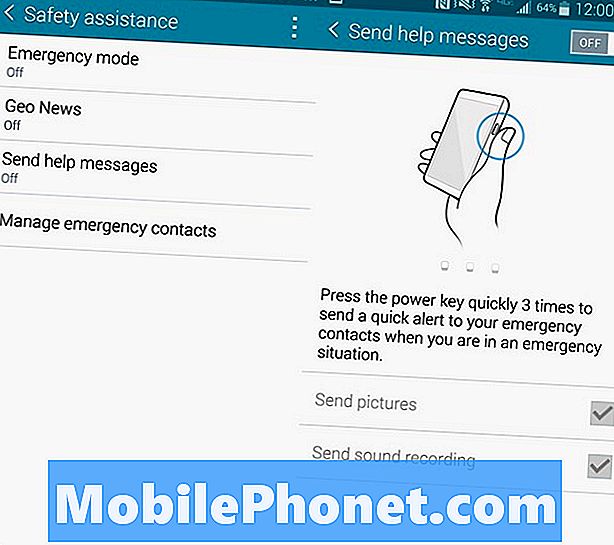
Yardıma ihtiyacınız olduğunda Galaxy Note 4'ün bir uyarı göndermesine izin verin.
Özel not mesajı özelliğini etkinleştirirseniz Galaxy Note 4'te başkalarını bulunduğunuz yere uyaran ve fotoğraf gönderebilecek bir acil durum modu vardır.
Bunu açtığınızda, bir acil durum kişisi ekleyin ve ardından bulunduğunuz yeri gönderecek, fotoğraflarını çekecek ve acil durum rehberinize göndermek için ses kaydedecek şekilde ana düğmeye üç kez basın.
Git Ayarlar -> Güvenlik yardımı -> Yardım mesajları gönder -> Açık.
S Sağlığınızla Sağlığınızı İzleyin
Galaxy Note 4'te kalp atış hızınızı, oksijen doygunluğunu, yiyecekleri, kilonuzu, uykunuzu, UV ışınlarınızı ve hatta stresi izleyebilen bir kalp atış hızı sensörü vardır.
S Health uygulamasını açın ve başlamak için bilgilerinizi girin. Şimdi Not 4 etkinliğinizi izleyecektir ve yukarıda listelenen bazı öğeleri izlemek için telefonun arkasındaki kalp atış hızı uygulamasını kullanabilirsiniz. Uygulamayı açmanız ve kalple ilgili öğeleri el ile yapmanız gerekir, ancak etkinlik izleyici cebinizde Not 4'e sahip olduğunuz sürece otomatik olarak çalışır.
Galaxy Note'daki Veri Kullanımının İzlenmesi 4
Çoğu kullanıcı gibi sınırlı bir veri planındaysanız, mevcut fatura dönemindeki veri kullanımınızı ölçmek için dahili veri monitörünü kullanabilirsiniz. Bu size ne kadar veri kullandığınızı ve en çok hangi uygulamayı kullandığınızı gösterir.
Git Ayarlar -> Veri kullanımı kullanımını görmek için. Ayrıca bildirimler ayarlayabilir ve veri kullanımını belirli miktarlarda sınırlayabilirsiniz.
Not 4 Kamera Flaşını Bildirim Olarak Kullanma
Çağrılar ve uyarılar için bildirim olarak Galaxy Note 4 flaşı kullanmak mümkündür. Bu parlak ve kaçırması zor, ama bazı kullanıcılar için bu kesinlikle isteyecekleri bir özellik.
Git Ayarlar -> Erişilebilirlik -> İşitme -> Flash Bildirimi çağrılar, bildirimler veya alarmların sesi geldiğinde flaş patlar.
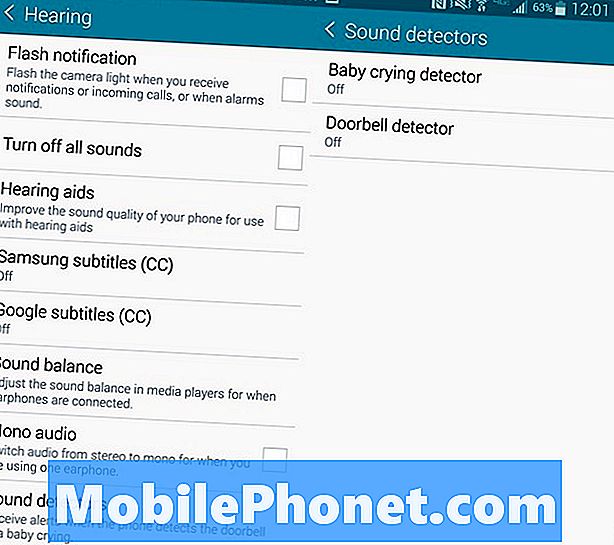
Galaxy Note 4, ağlayan bir bebeği veya kapı zilinizi tanıyabilir.
Galaxy Note 4 Kapı Zili Monitörü ve Bebek Monitörü
Not 4'ün kapı zilinizi veya bir bebek ağladığını tespit ettiğinde size bir uyarı göndermesini seçebilirsiniz. Bunlar işitme engelli kullanıcılar için tasarlanmıştır.
Git Ayarlar -> Erişilebilirlik -> İşitme -> Ses dedektörleri buradan kapı zilini veya bebek ağlamasını açabilirsiniz. Not 4 kapı zilinizi veya ağlayan bir bebeği duyduğunda, size bir uyarı gönderir. Bunlar arasında titreşimler veya flaş uyarıları bulunur.
5 Heyecan Verici Galaxy Note 4 Kutuları






